Windows 10에서 Forza Horizon 5 끊김 현상 수정
게시 됨: 2022-12-23
Forza Horizon 5는 Windows, Xbox One 및 Xbox Series 플랫폼에서 즐길 수 있는 유명한 자동차 경주 게임 중 하나입니다. 모든 게임과 마찬가지로 게임을 시작할 때 또는 게임 중간에 PC에서 Forza Horizon 5 끊김 문제에 직면하게 됩니다. 많은 게이머가 Forza Horizon 5 끊김 Windows 10 문제가 하드웨어 문제로 인해 발생한다고 보고합니다. PC에서도 이 문제가 발생하는 경우 이 가이드가 Forza Horizon 5의 끊김 문제를 해결하는 데 도움이 될 것입니다.

내용물
- Windows 10에서 Forza Horizon 5 끊김 현상을 수정하는 방법
- 방법 1: 시스템이 게임 요구 사항을 충족하는지 확인
- 방법 2: 백그라운드 프로세스 닫기
- 방법 3: 적절한 날짜 및 시간 설정 지정
- 방법 4: 게임 프로세스를 높은 우선순위로 설정
- 방법 5: 전원 옵션에서 고성능 설정
- 방법 6: 그래픽 드라이버 업데이트
- 방법 7: 그래픽 드라이버 업데이트 롤백
- 방법 8: 그래픽 드라이버 재설치
- 방법 9: Windows 업데이트
- 방법 10: Microsoft Visual C++ 재배포 가능 패키지 다시 설치
- 방법 11: DirectX 다시 설치
- 방법 12: Forza Horizon 5 다시 설치
Windows 10에서 Forza Horizon 5 끊김 현상을 수정하는 방법
트리거가 Forza Horizon 5 문제에서 끊김 현상을 수정하는 특별한 이유는 없습니다. 그러나 여러 온라인 보고서 및 토론 플랫폼을 분석하고 Windows 10 PC에서 문제를 일으킬 수 있는 요인을 나열했습니다.
- 게임의 시스템 요구 사항이 충족되지 않습니다.
- 일부 백그라운드 프로그램이 게임을 차단하고 있습니다.
- 게임을 기능적으로 운영하기 위해 관리자 권한을 사용하고 있지 않습니다.
- 손상된 Windows 스토어 캐시로 인해 게임이 열리지 않습니다.
- 부적절한 날짜 및 시간 설정.
- 게임이 높은 우선 순위로 설정되지 않았으며 PC의 전원 설정에서 높은 성능을 보입니다.
- PC의 그래픽 드라이버가 호환되지 않습니다.
- Microsoft Visual C++ 패키지는 최신 버전이 아닙니다.
다음은 Forza Horizon 5 Stuttering Windows 10을 수정하는 방법에 도움이 되는 몇 가지 효과적인 문제 해결 방법입니다.
방법 1: 시스템이 게임 요구 사항을 충족하는지 확인
여러 사용자가 게임이 시스템 요구 사항을 충족하지 않는 경우 PC에서 Forza Horizon 5 끊김 현상이 발생한다고 보고했습니다. 장치에 앱/게임을 다운로드하기 전에 PC가 앱의 최소 요구 사항을 충족하는지 확인하십시오. 앱의 최소 요구 사항을 알려면 공식 웹사이트를 확인해야 합니다. 요구 사항의 세 가지 측면인 그래픽 카드, DirectX 및 시스템 요구 사항을 확인해야 합니다.
Forza Horizon 5에서 예상하는 PC 요구 사항은 다음과 같습니다.
최소한의 필요 조건:
- 프로세서: AMD Ryzen 3 1200 또는 Intel Core i5 4460.
- 운영 체제 : Windows 10(64비트) 이상.
- 램: 8GB.
- 그래픽 카드 : NVIDIA GTX 970 또는 AMD RX 470.
- DirectX: 버전 12.
- HDD 공간 : 120GB.
권장 요구 사항:
- 프로세서: Intel i5 8400 또는 AMD Ryzen 5 1500x.
- 운영 체제 : Windows 10 이상.
- 램 : 16GB.
- 그래픽 카드: NVIDIA GTX 1070 또는 AMD RX 590.
- 다이렉트 X: 버전 12.
- HDD 공간 : 110GB.
방법 2: 백그라운드 프로세스 닫기
PC에서 실행 중인 여러 백그라운드 프로세스가 Forza Horizon 5 프로세스를 방해할 수 있습니다. 이러한 프로그램은 Forza Horizon 5 끊김 Windows 10 문제에 기여할 수 있습니다. 모든 백그라운드 프로세스를 종료하려면 Windows 10에서 작업을 종료하는 방법 가이드를 따르십시오.
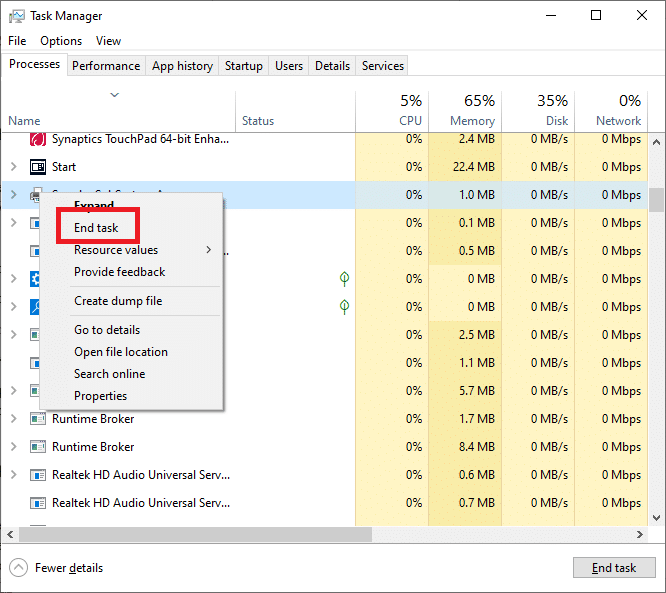
또한 읽기: Windows 10에서 Forza Horizon 5 충돌 수정
방법 3: 적절한 날짜 및 시간 설정 지정
컴퓨터의 잘못된 날짜 및 시간 설정으로 인해 Forza Horizon 5가 Windows 10을 끊길 수 있습니다. Windows 10 컴퓨터에서 날짜, 지역 및 시간 설정을 동기화하려면 아래 나열된 지침을 따르십시오.
1. Windows + I 키를 함께 눌러 Windows 설정을 엽니다.
2. 이제 그림과 같이 시간 및 언어 옵션을 선택합니다.
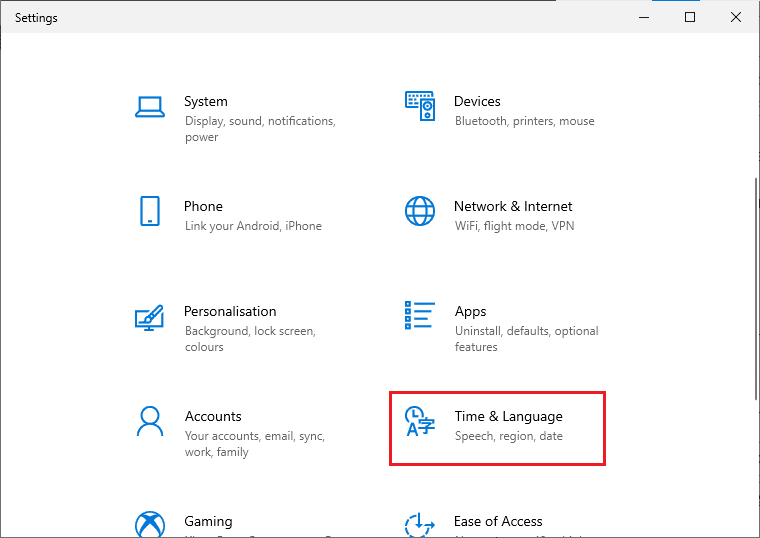
3. 다음으로 날짜 및 시간 탭에서 다음 두 옵션이 켜져 있는지 확인합니다.
- 자동으로 시간 설정
- 자동으로 시간대 설정
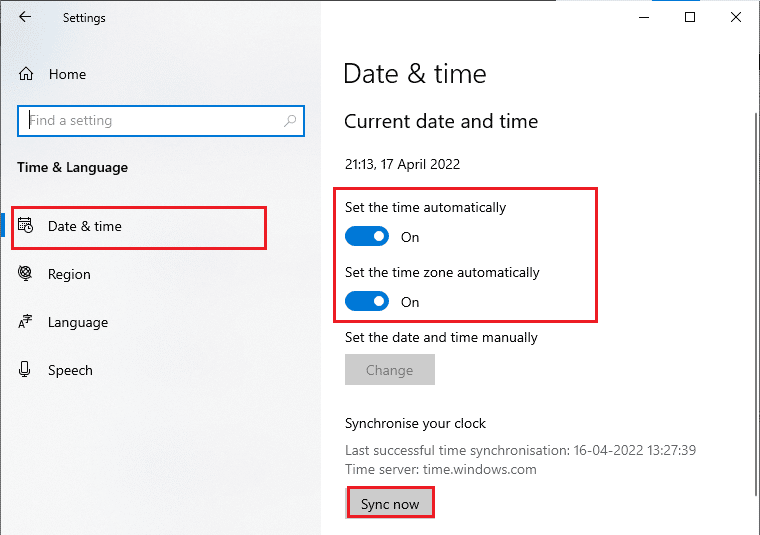
4. 그런 다음 위에서 강조 표시된 대로 지금 동기화 를 클릭합니다. Forza Horizon 5 끊김 문제가 해결되었는지 확인하십시오.
방법 4: 게임 프로세스를 높은 우선순위로 설정
응용 프로그램이나 프로세스의 선호도는 컴퓨터에 중요성과 리소스를 할당하는 동안 다른 것보다 우선 순위를 부여해야 하는지 여부를 알려줍니다. 기본적으로 시스템 프로세스를 제외한 모든 애플리케이션의 우선순위는 정상입니다. Forza Horizon(FH5)은 리소스가 충분하지 않으면 PC에서 더듬거립니다.
1. Ctrl + Shift + Esc 키를 함께 눌러 작업 관리자 를 엽니다.
2. 이제 Forza Horizon(FH5) 프로세스를 검색합니다.
3. 그런 다음 우선 순위를 높은 우선 순위로 변경하고 이것이 작동하는지 확인하십시오.
참고: 프로세스의 우선 순위를 부주의하게 변경하면 시스템이 매우 느려지거나 불안정해질 수 있으므로 주의하여 우선 순위를 변경하십시오.
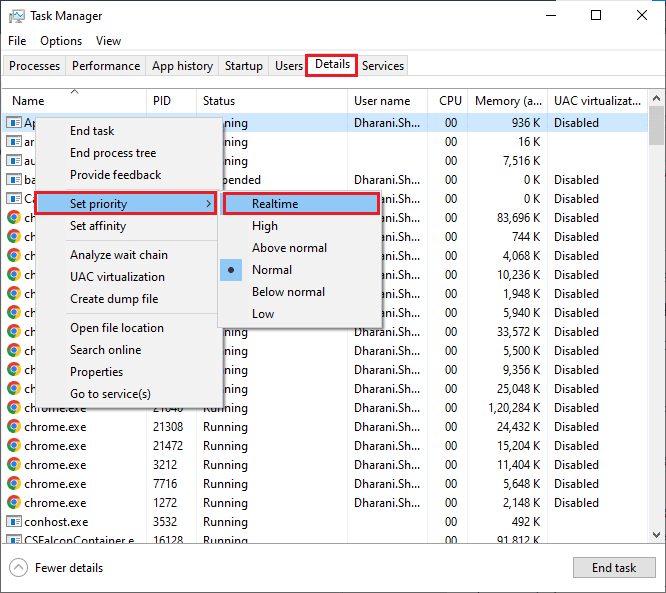
4. 작업 관리자 를 닫고 PC를 재부팅한 후 Windows 10에서 Forza Horizon(FH5) 끊김 문제가 해결되었는지 확인합니다.
또한 읽기: Forza Horizon FH5 오류 0x803FB107 수정
방법 5: 전원 옵션에서 고성능 설정
고성능 전원 관리 옵션을 설정할 때 게임을 최적화할 수도 있습니다. 이러한 전원 계획은 휴대용 설정에서 전원 설정을 관리하기 위해 개발되었습니다. 시스템에서 고성능 전원 계획 설정을 사용하려면 아래 설명된 지침을 따르십시오.
1. Windows + I 키를 함께 눌러 Windows 설정을 엽니다.

2. 이제 목록을 아래로 스크롤하고 아래 강조 표시된 대로 시스템 을 클릭합니다.
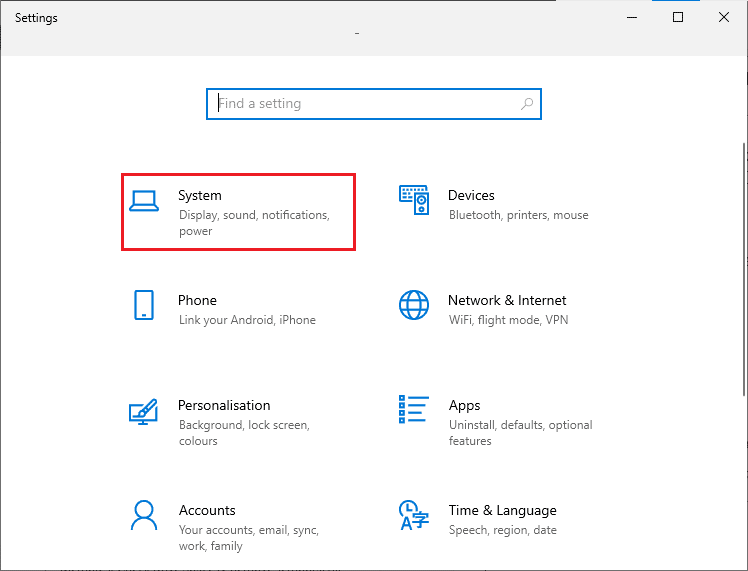
3. 이제 전원 및 절전 옵션을 선택하고 관련 설정 에서 추가 전원 설정 을 클릭합니다.
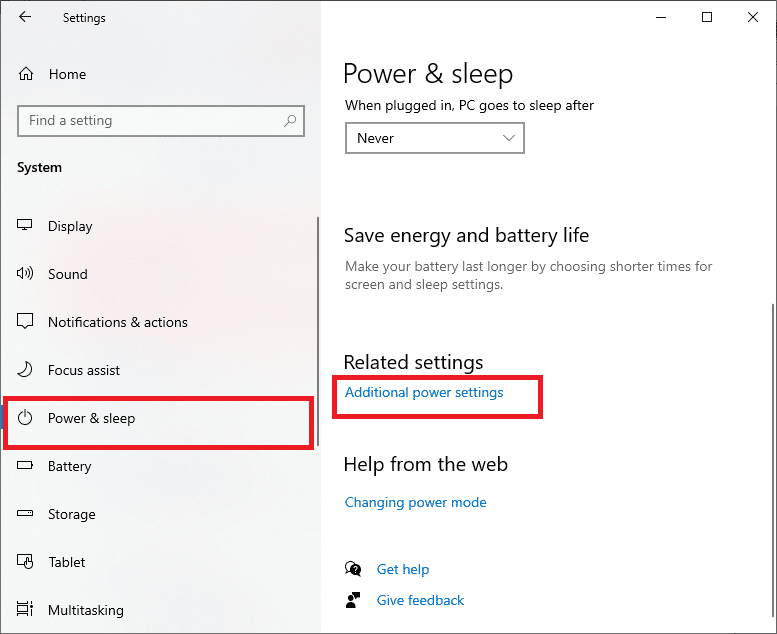
4. 이제 고급 추가 요금제 에서 고성능 옵션을 선택합니다.
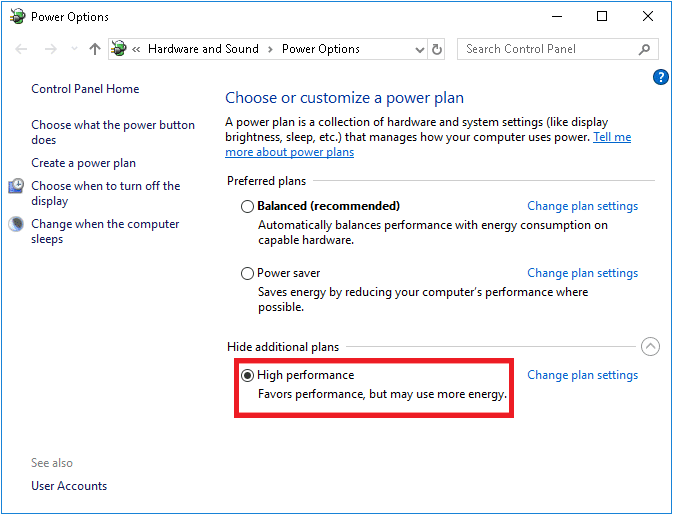
이제 시스템을 최적화했습니다. Forza Horizon 5 문제가 해결되었는지 확인하십시오.
방법 6: 그래픽 드라이버 업데이트
위의 방법이 효과가 없다면 컴퓨터에 올바른 그래픽 드라이버가 설치되어 있지 않을 수 있습니다. 드라이버는 하드웨어와 게임 간의 상호 작용을 용이하게 하며 중요한 구성 요소입니다. 드라이버가 손상되었거나 오래된 경우 Forza Horizon 5에서 Windows 10이 더듬거릴 수 있습니다. 그래픽 드라이버를 업데이트하는 방법을 모르는 경우 이 가이드의 Windows 10에서 그래픽 드라이버를 업데이트하는 4가지 방법에 제공된 지침을 따르십시오.
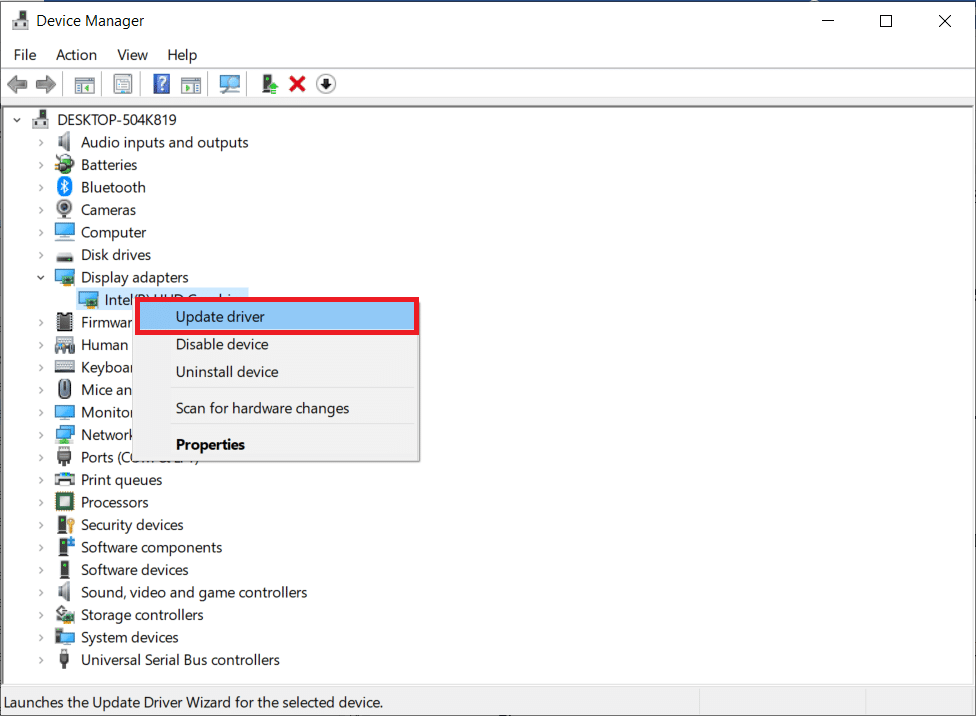
또한 읽기: Windows에서 장치의 드라이버를 찾았지만 오류가 발생했습니다.
방법 7: 그래픽 드라이버 업데이트 롤백
그래픽 드라이버의 현재 버전이 게임과 호환되지 않는 경우 드라이버를 다시 설치하거나 업데이트해도 소용이 없습니다. 드라이버를 이전 버전으로 롤백하기만 하면 됩니다. Windows 10에서 드라이버를 롤백하는 방법 가이드에 제공된 지침을 따르십시오.
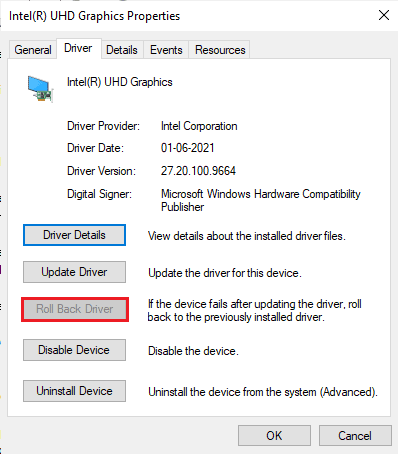
드라이버를 롤백한 후 Forza Horizon 5 끊김 문제를 해결할 수 있는지 확인하십시오.
방법 8: 그래픽 드라이버 재설치
그래픽 드라이버를 업데이트해도 Forza Horizon 5의 끊김 현상이 해결되지 않으면 그래픽 드라이버를 다시 설치해 보십시오. Windows에서 그래픽 드라이버를 다시 설치하는 방법에는 여러 가지가 있습니다. 그래픽 드라이버 재설치가 처음인 경우 Windows 10에서 드라이버를 제거하고 재설치하는 방법 가이드를 읽고 제공된 지침을 따르십시오.
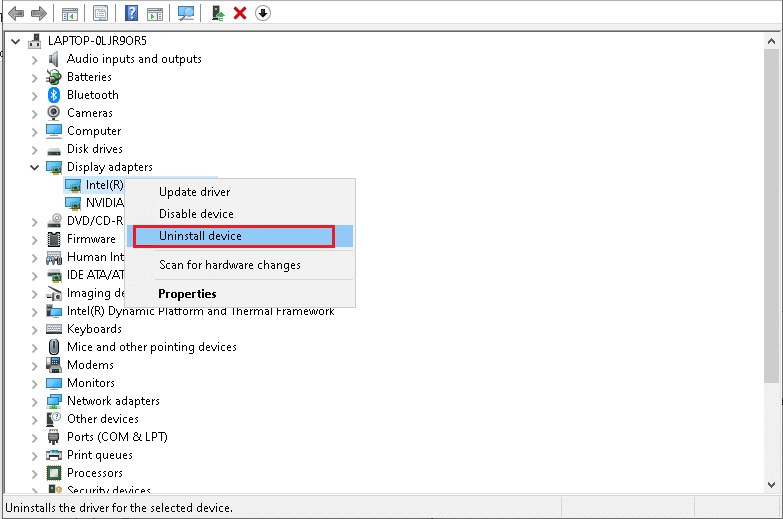
그래픽 드라이버를 다시 설치한 후 Forza Horizon 5 끊김 현상이 해결되었는지 확인합니다.
방법 9: Windows 업데이트
컴퓨터에 버그가 있는 경우 Forza Horizon 5 끊김 문제가 발생할 수 있습니다. 운영 체제를 업데이트하여 간단히 해결할 수 있습니다. Windows 10 PC를 처음 업데이트하는 경우 이 가이드에 제공된 단계를 따르세요. Windows 10 최신 업데이트를 다운로드하고 설치하는 방법입니다.
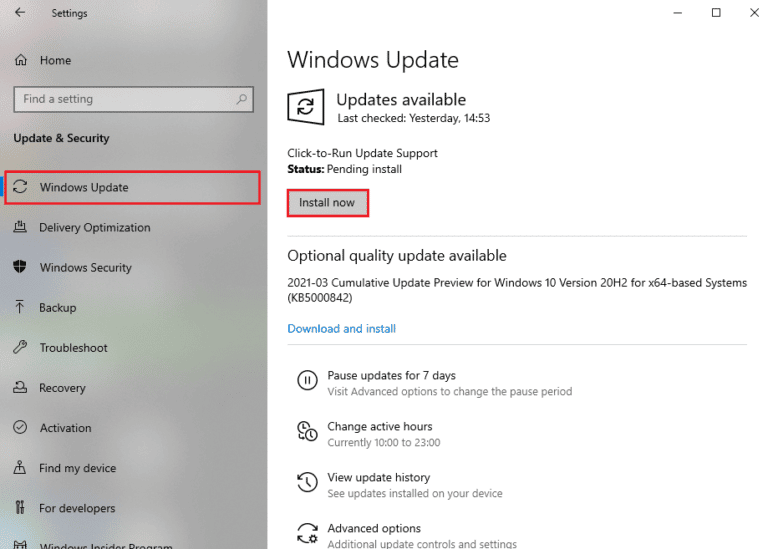
Windows를 업데이트한 후 PC에서 Forza Horizon(FH5) 끊김 문제가 해결되었는지 확인합니다.
방법 10: Microsoft Visual C++ 재배포 가능 패키지 다시 설치
Microsoft C++ Visual 재배포 가능 패키지를 복구하는 이전 방법으로 Forza Horizon 5 끊김 문제가 해결되지 않은 경우 재배포 가능 패키지를 다시 설치해야 합니다. 이렇게 하려면 Microsoft Visual C++ 재배포 가능 파일 다시 설치에 대한 가이드를 읽어보세요.
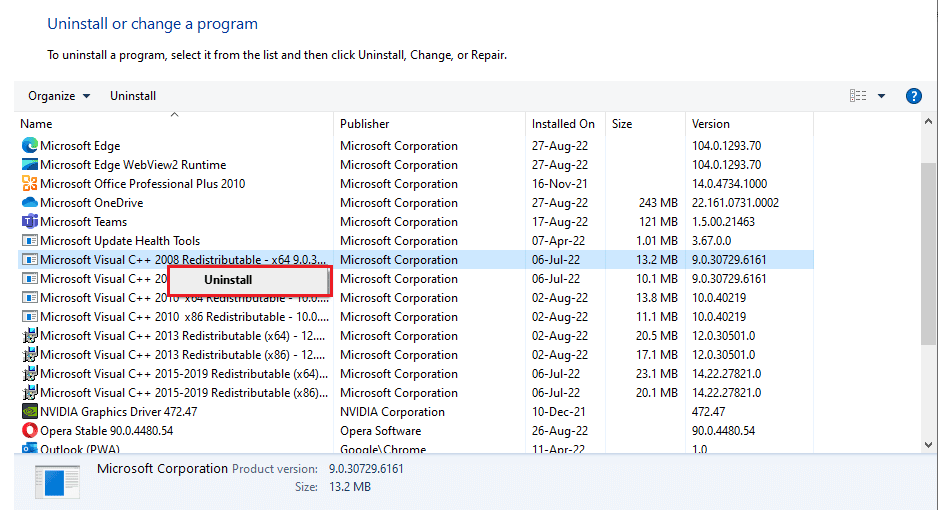
또한 읽기: Microsoft Visual C++ 2015 재배포 가능 설치 실패 오류 0x80240017 수정
방법 11: DirectX 다시 설치
Forza Horizon(FH5)에서 원활한 멀티미디어 경험을 즐기려면 DirectX가 설치되어 있고 최신 버전으로 업데이트되어 있는지 확인해야 합니다. DirectX는 특히 그래픽 게임 및 응용 프로그램의 시각적 미디어 경험을 개선하는 데 도움이 됩니다. DirectX 12는 Windows 10 컴퓨터의 고급 그래픽 지원 응용 프로그램에 유연합니다. 이렇게 하면 게임이 해야 할 일을 알 수 있으며 DirectX를 다시 설치하는 방법에 대한 가이드를 읽고 시스템에 이미 DirectX 12가 포함되어 있는지 확인할 수 있습니다.
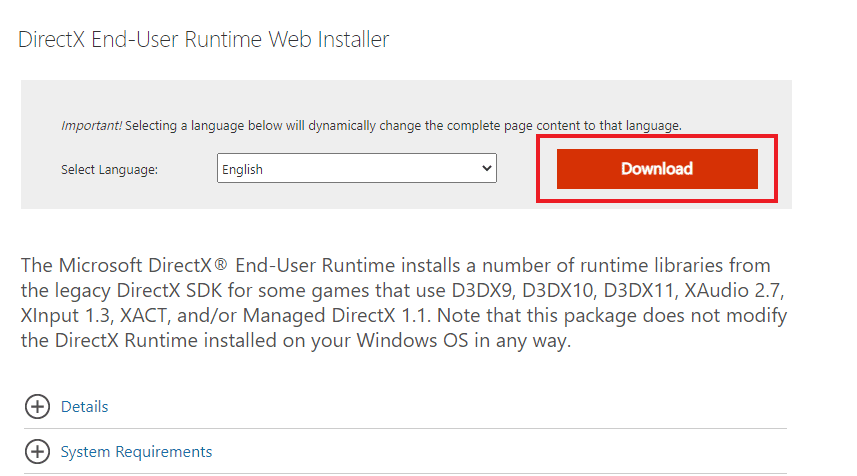
방법 12: Forza Horizon 5 다시 설치
어떤 방법으로도 도움이 되지 않으면 가능하면 게임을 다시 설치해 보십시오. 다시 설치하면 모든 설정 및 구성 설정이 새로 고쳐지므로 Forza Horizon 5 끊김 문제에 대한 수정 사항을 얻을 가능성이 더 커집니다.
1. Windows + I 키를 함께 눌러 Windows 설정 을 엽니다.
2. 이제 앱 을 클릭합니다.
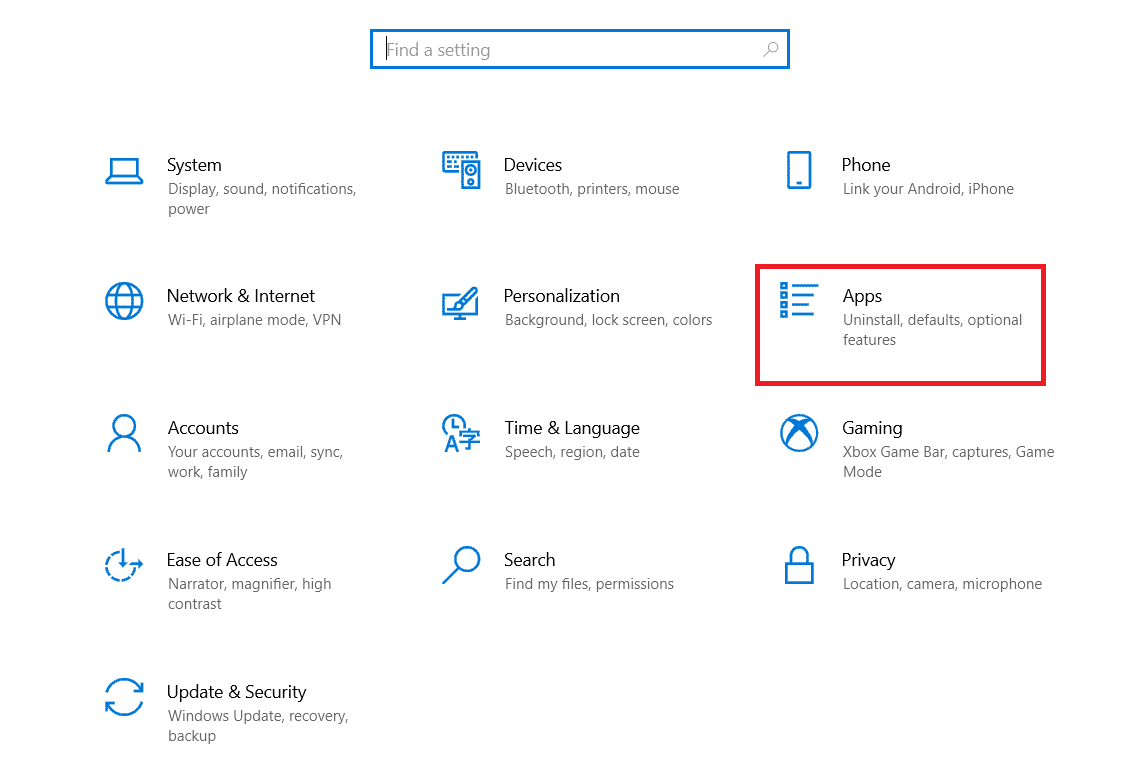
3. 이제 Forza Horizon(FH5) 을 검색하여 클릭하고 제거 옵션을 선택합니다.
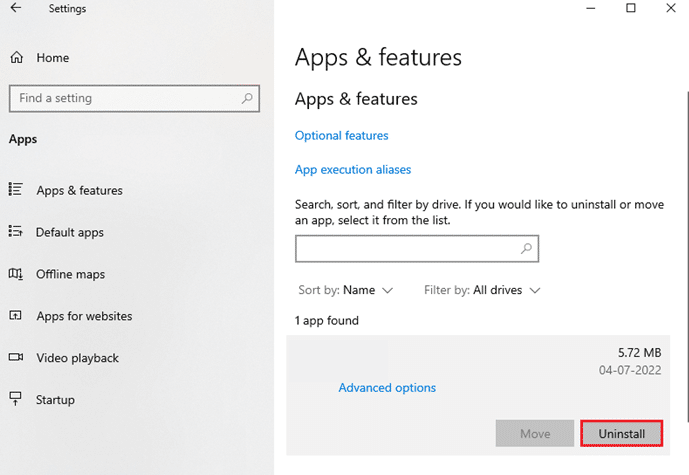
4. 이제 프롬프트가 있으면 확인하고 Forza Horizon(FH5)을 제거한 후 PC 를 재부팅 합니다.
5. 그런 다음 Microsoft Store에서 게임을 다시 다운로드합니다 .
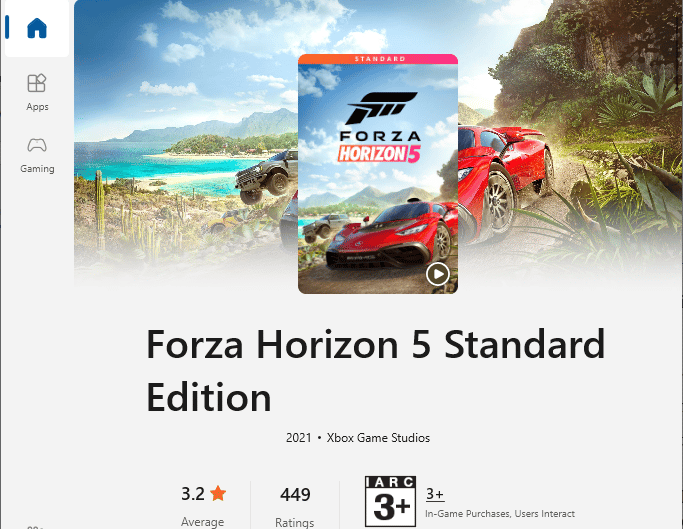
마지막으로 컴퓨터에 Forza Horizon을 다시 설치했습니다. 앱과 관련된 모든 문제가 해결되었을 것입니다.
추천:
- Omegle과 같은 최고의 웹사이트 21개
- 리그 오브 레전드 오류 코드 003 수정하는 방법
- Forza Horizon 5 FH301 오류 코드 수정
- 로딩 화면에서 Forza Horizon 5가 멈추는 문제 수정
이 가이드가 도움이 되었기를 바라며 장치에서 Forza Horizon 5 끊김 문제를 해결할 수 있습니다. 어떤 방법이 가장 효과적이었는지 알려주세요. 또한 질문이나 제안 사항이 있으면 아래 의견 섹션에 자유롭게 남겨주세요.
